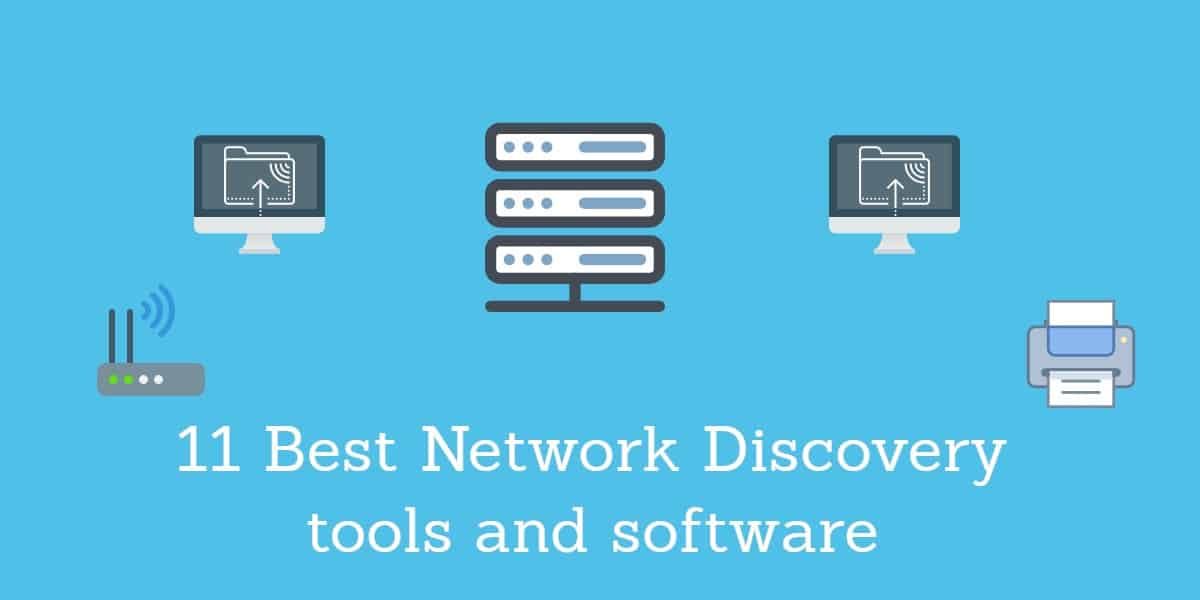
Les réseaux peuvent devenir très compliqués. Vous pouvez commencer avec seulement quelques appareils connectés à un modem et une imprimante et à ce stade, votre réseau est facile à cartographier. Cependant, une fois que vous maximisez l’utilisation de votre matériel en implémentant virtualisation et vous commencez à ajouter des serveurs spécialisés pour le stockage et les applications, vous trouvez qu’il est facile de perdre la trace de tous les chemins que vous avez créés pour votre réseau d’entreprise. Il est très courant d’utiliser De nos jours, les services basés sur le cloud et les liaisons wifi sont également régulièrement déployés dans les bureaux aux côtés des réseaux câblés. Donc, vous allez devoir obtenir tous ces réseaux hybrides documenté.
Heureusement, vous n’avez pas besoin de mettre du stylo sur papier pour cartographier votre réseau et vous n’avez même pas besoin de configurer une feuille de calcul pour enregistrer tout votre équipement réseau..
Nous présentons nos sélections d’outils ci-dessous en détail, mais si vous n’avez que le temps de faire un résumé, voici notre liste des meilleurs outils de découverte de réseaux:
- Moniteur de performances réseau SolarWinds (ESSAI GRATUIT) Cet outil utilise des procédures SNMP pour découvrir tous les périphériques connectés à un réseau et suivre les changements de topologie.
- Moniteur réseau Paessler PRTG (ESSAI GRATUIT) PRTG surveille les serveurs et les applications ainsi que les réseaux; il utilise SNMP pour cartographier les réseaux et suivre les modifications.
- Découverte du réseau Atera (ESSAI GRATUIT) Un système complet de surveillance et de gestion à distance destiné aux prestataires de services gérés (MSP).
- ManageEngine OpManager (ESSAI GRATUIT) Cet outil peut être installé sur Linux ou Windows, il a de grandes options de cartographie qui se nourrissent des données de découverte automatique.
- Nagios XI A son propre protocole de surveillance du réseau qui facilite la découverte du réseau.
- Cactus Système de surveillance de réseau piloté par SNMP qui comprend une phase de découverte automatique; il s’installe sur Unix, Linux et Windows et est gratuit à utiliser.
- Zenmap Une interface de base pour l’outil de découverte et de surveillance du réseau NMap.
- Spiceworks Outil de surveillance de réseau basé sur SNMP et financé par la publicité qui comprend une fonction de détection automatique.
- NetBrain Service payant basé sur le cloud avec un essai gratuit de 14 jours, ce moniteur réseau comprend la découverte automatique et de grandes options de cartographie.
- TopMaze Moniteur et mappeur réseau gratuit basé sur le cloud qui exécute son processus de découverte en permanence.
- Intermappeur L’outil de mappage de réseau spécialisé pour Windows, Linux et Mac OS crée la disposition de votre réseau actuel après une recherche via SNMP.
Les meilleurs outils de découverte de réseau
Cette liste comprend une bonne variété d’outils, vous devriez donc être en mesure de trouver le logiciel de découverte de réseau qui vous convient en parcourant notre sélection.
1. SolarWinds Network Performance Monitor (ESSAI GRATUIT)
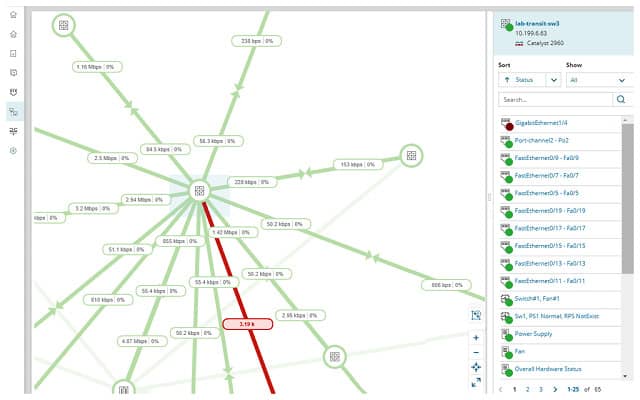
Les grandes organisations qui ont besoin de fonctions de gestion de réseau et pas seulement d’un mappeur de réseau seront attirées Moniteur de performances réseau SolarWinds. Cet outil commence par tracer tous les équipements connectés à votre réseau. Les processus d’installation comprennent un découverte de réseau automatisée phase.
le Moniteur de performances réseau produit une carte de votre réseau, ce qui permettra de comprendre comment tous vos équipements sont reliés entre eux. La carte comprend des liens sur Internet vers sites distants et Services basés sur le cloud, et il comprend également systèmes wifi. Les affichages graphiques de votre réseau produits par le processus de découverte automatique du Moniteur réseau incluent une carte thermique du réseau sans fil. C’est un bonus de cartographie réseau fantastique car il montre où les signaux wifi se chevauchent et où vous avez des zones mortes de service. Les informations de la carte thermique indiquent clairement où vous devez placer vos routeurs wifi afin d’obtenir une couverture complète du signal dans tous vos locaux.
La carte du réseau elle-même obtient mis à jour automatiquement si vous ajoutez, déplacez ou supprimez un équipement réseau. La carte établit des connexions entre les routeurs, les commutateurs et les points de terminaison de votre réseau. La carte est code couleur affichage des connexions surchargées en rouge. Il donne également une lecture des volumes de données que chaque connexion transporte.
le Moniteur de performances réseau comprend deux autres fonctions de cartographie, qui génèrent également automatiquement des visualisations de réseau. Ceux-ci sont NetPath et PerfStack. NetPath vous donne des vues sur tous les liens, détaillant tous les appareils que les données devront traverser lors d’un voyage entre deux équipements donnés. Ces liens s’étendent même sur Internet pour inclure Services basés sur le cloud. PerfStack est un outil vraiment utile qui peut vous expliquer pourquoi les applications et les services fonctionnent mal. Cet écran affiche les graphiques de performances en cours pour une application donnée avec chacun des services qui la prennent en charge en dessous – les services et le matériel qui prennent en charge ces couches sous-jacentes sont également affichés sous la forme d’une pile. Cela vous aidera à identifier immédiatement la cause première des problèmes de performances.
le Moniteur de performances réseau est un système de surveillance complet qui continuer d’ajuster les cartes du réseau et les indicateurs de performance en temps réel. Il vous alertera également lorsque les mesures opérationnelles passeront dans des conditions d’avertissement. En tant que système de gestion complet et en direct, ce package n’est pas bon marché. Il s’installe sur l’environnement Windows Server et vous pouvez l’obtenir sur un essai gratuit de 30 jours.
Si vous n’êtes pas vraiment à la recherche d’un système de surveillance de réseau complet et que vous souhaitez simplement un outil capable de cartographier votre réseau, jetez un œil à la Mappeur de topologie de réseau SolarWinds. Cet outil est moins cher que le Moniteur de performances réseau. Il fonctionne également sur Windows 10 et Windows Server et vous pouvez obtenir un essai gratuit de 14 jours. Cet outil va vous dessiner une belle carte simple de votre réseau, que vous pouvez exporter vers Visio.
le Mappeur de topologie de réseau vous donne un choix de méthodes de détection et il étendre aux environnements virtuels et aux ressources hors site. Chaque nœud de la carte est une icône qui mène à un écran de détails qui montre le type d’appareil et son état actuel. Vous pouvez modifier le style de représentation de la carte du réseau et mettre à jour les informations sur les nœuds pour ajouter les noms que vous utilisez vous-même plutôt que les numéros de série des périphériques. Vous pouvez laisser le Mappeur de topologie de réseau courir pour l’obtenir mettre à jour la carte du réseau automatiquement lorsque vous changez le matériel du système.
SolarWinds Network Performance MonitorTéléchargez la version d’essai gratuite de 30 jours sur SolarWinds.com
2. Moniteur réseau Paessler PRTG (ESSAI GRATUIT)
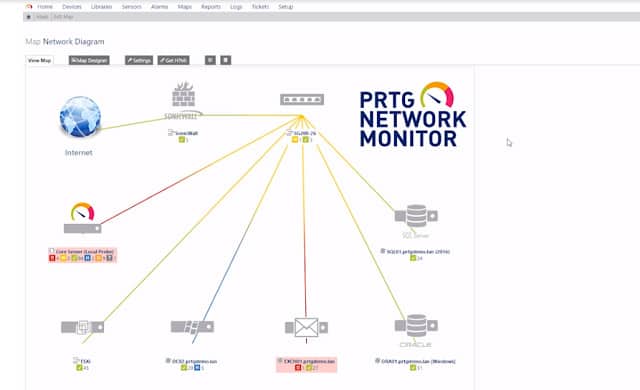
Paessler PRTG est un moniteur de périphérique réseau, un analyseur de trafic et un gestionnaire d’état de serveur combinés. Cela gardera une trace de la santé et des performances de l’ensemble de votre matériel réseau et des périphériques de prise en charge. La surveillance de l’état du serveur s’étend au stockage dans le cloud et aux services d’applications en ligne. Les transactions d’application et l’utilisation des ressources sont également couvertes et le moniteur s’étend au suivi des transactions de base de données que l’exécution de l’application serveur. PRTG couvrira également les environnements virtuels et les éléments wifi de votre réseau. Tous ces différents types de services nécessitent beaucoup de suivi et il peut être très difficile de conceptualiser toutes les interfaces entre différents types de systèmes.
Heureusement, vous n’avez pas à configurer vous-même ce système de suivi de réseau compliqué. Le logiciel s’installe lui-même et l’une des étapes de configuration est une phase de découverte du réseau qui documentera et répertoriera tous ces différents types d’appareils et comment ils fonctionnent ensemble. Vous pouvez opter pour une version en ligne du système, mais qui a toujours besoin d’un agent à installer sur votre système. Le tableau de bord PRTG est capable d’assembler des cartes qui représentent tous les différents éléments de votre réseau. Vous pouvez accéder à des cartes qui montrent virtualisation, performances wifi, Trafic VoIP, performances générales du réseau par lien et de bout en bout, et connexions sur Internet jusqu’aux opérations de liaisons réseau et aux performances du serveur détenues et gérées par d’autres sociétés.
Paessler PRTG le système de surveillance continue de recueillir des données sur votre système et de faire rapport statuts en direct sur tous vos équipements, y compris les conditions du serveur. Tout problème survenant dans n’importe quelle partie du système est immédiatement signalé à la console. Ceux les alertes peuvent être personnalisées, afin que vous puissiez spécifier votre propre combinaison d’erreurs et d’avertissements qui vous inciteraient à vous asseoir et à prendre note, plutôt que d’être averti des faibles niveaux de toner d’encre ou d’autres conditions de maintenance non critiques. Ces problèmes mineurs ne doivent pas être éliminés car vous pouvez diriger différents types d’alertes vers différents membres de l’équipe.
Pendant que tout ce contrôle se poursuit, le processus de découverte du réseau vous tient au courant. Ainsi, toutes les pannes ou problèmes de performances se reflètent sur vos différentes cartes réseau. Vous n’avez pas besoin de mettre à jour l’inventaire du réseau si vous ajoutez, supprimez ou déplacez de l’équipement car le moniteur détecte ces changements et met à jour vos cartes réseau.
le PRTG système est accessible en tant que Service cloud, ou il peut être installé sur site – le logiciel s’exécutera sur les environnements Windows 10 et Server. Le système est disponible gratuitement pour surveiller les petits réseaux. Cependant, un petit système n’aurait pas besoin de tous les outils de surveillance regroupés dans le PRTG outil; cette option serait plus utile en tant qu’installation partielle pour évaluation avant que le système ne couvre un grand réseau. Vous pouvez également obtenir un essai gratuit de 30 jours de PRTG.
Moniteur réseau Paessler PRTGTéléchargez la version d’essai gratuite de 30 jours sur Paessler.com
3. Découverte du réseau Atera (ESSAI GRATUIT)
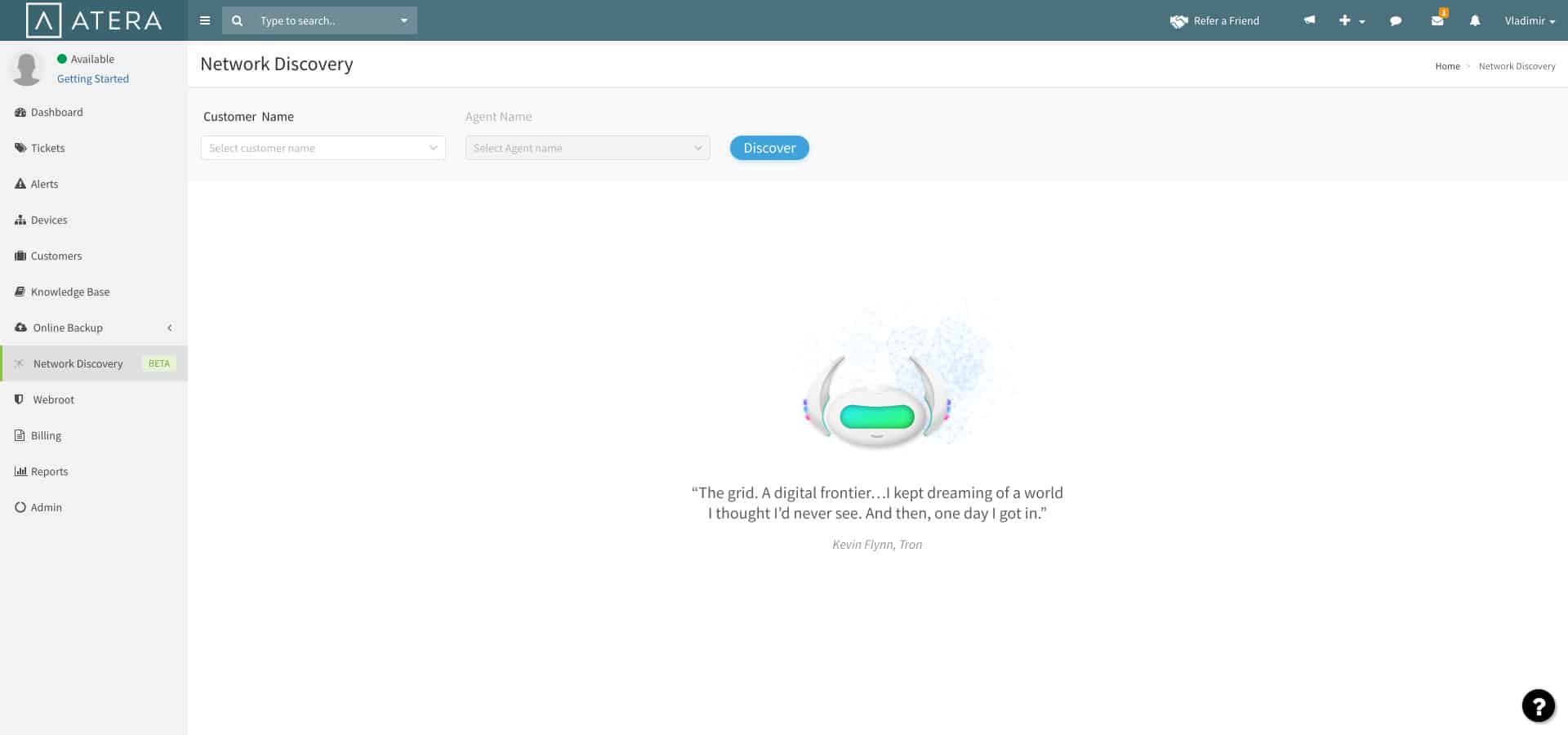
Atera est une plateforme d’assistance basée sur le cloud pour les prestataires de services gérés (MSP). Le forfait comprend surveillance et gestion à distance (RMM) fonctions et automatisation des services professionnels (PSA) systèmes. Les fonctionnalités RMM d’Atera incluent un outil de découverte de réseau.
Découverte du réseau est particulièrement important pour les MSP. La société de services passe des contrats pour gérer les réseaux des clients. Cependant, de nombreux clients démarrant un contrat MSP le font parce qu’ils n’ont pas eu beaucoup de succès dans la gestion de leurs propres réseaux. Dans le cas des startups et des petites entreprises en croissance, il est possible que l’entreprise cliente n’ait jamais eu de professionnels de réseau qualifiés sur place. Il est très courant que ces entreprises Je ne sais pas exactement quel équipement ils ont sur place.
L’absence d’un inventaire d’équipement rend très difficile pour le MSP de bien définir les besoins du client. Sans cette déclaration de portée de service, la rédaction d’un contrat et l’affectation du bon nombre de personnel à l’accord de support est pratiquement impossible.
L’outil de découverte de réseau d’Atera est très utile dans le cadre du processus de formation d’un accord entre le MSP et le client. C’est aussi un outil utile pour avoir afin que le MSP puisse détecter lorsqu’un client distant ajoute un équipement supplémentaire qui ne faisait pas partie de l’accord d’origine.
Le processus de découverte du réseau dans Atera s’exécute pendant le processus d’intégration du client pour créer un inventaire complet du système. Il fonctionne ensuite en continu pour repérer l’ajout ou le retrait d’équipement. Cette mise à jour constante de l’inventaire est une exigence très importante pour la facturation. Les MSP peuvent enregistrer la date exacte à laquelle l’équipement a été ajouté et ainsi ne pas manquer les frais pour les appareils ajoutés subrepticement.
Sous le capot, la fonction de découverte automatique d’Atera repose sur Procédures SNMP, de sorte qu’il fonctionne aux côtés du moniteur de performances réseau inclus dans le RMM.
En tant que service cloud, Atera est facturé par abonnement. Les clients peuvent choisir de payer mensuellement ou annuellement. Le taux annuel est moins cher, mais tous les frais doivent être payés à l’avance. Des frais sont perçus par technicien et il est facile d’ajouter des comptes supplémentaires à mesure que l’entreprise se développe. Cette évolutivité fait d’Atera un bon choix pour les startups, les techniciens indépendants et les MSP en pleine expansion.
Atera met à disposition un tableau de bord comme frontal de ses services. Cette console comprend l’inventaire de l’équipement ainsi que les états de surveillance du réseau en direct, qui sont affichés sous forme de graphiques et de tableaux. Le technicien obtient accès à la console via un navigateur web et il n’y a pas d’autre logiciel que le MSP puisse installer sur son site. Cependant, le système surveillé nécessite l’installation d’agents sur celui-ci..
Le package Atera est disponible en trois éditions: Pro, Croissance, et Puissance. Toutes ces éditions incluent la fonction de découverte du réseau. Tu peux recevoir un essai gratuit de 30 jours d’Atera pour mettre le service à l’épreuve.
Essai gratuit de 30 jours d’Atera Network DiscoveryStart
4. ManageEngine OpManager (ESSAI GRATUIT)
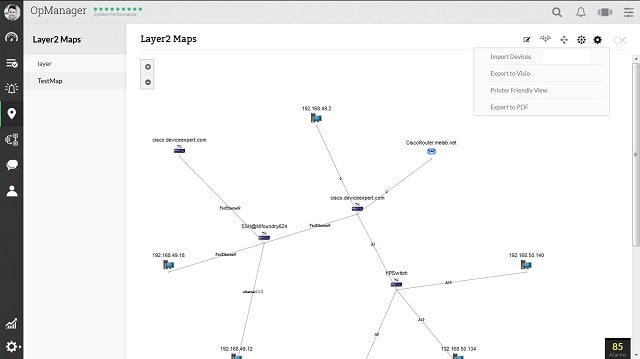
ManageEngine OpManager est un système de gestion de réseau étendu qui comprend une fonction de découverte automatique. Le système recherche des périphériques sur votre réseau pendant la phase d’installation, puis vérifie constamment tous les équipements. Les liens entre chaque équipement permettent à OpManager de construire cartes du réseau.
Les cartes peuvent être affichées dans une gamme de formats. Il s’agit notamment d’une Carte de couche 2 qui montre tous les équipements avec des lignes droites représentant les liens entre eux. Vous pouvez également obtenir OpManager afficher une vue 3D de vos locaux, montrant l’emplacement de chaque pièce d’équipement. Si vous avez des serveurs internes conservés dans des racks, vous pouvez également OpManager interface pour vous montrer la position de vos serveurs dans l’armoire. Enfin, vous pouvez passer à une vision du monde qui montre une carte géographique réelle avec tous les sites de votre entreprise connectés ensemble. Bien que les liens dessinés sur cette carte ne représentent pas avec précision la complexité de tout Internet topologie entre vos sites, il affiche des mesures de performances qui représentent la vitesse moyenne des liens entre vos sites.
OpManager surveille en permanence votre équipement réseau, en utilisant Protocole de gestion de réseau simple (SNMP) méthodologie. Ce système permet aux agents de périphériques de signaler les conditions d’alerte au contrôleur afin que vous restiez au courant des statuts de tous vos périphériques réseau. Cette surveillance constante détecte toute modification de l’inventaire de votre réseau et met à jour automatiquement les cartes du réseau.
OpManager comprend un outil de cartographie du réseau, qui vous permet de créez vos propres cartes personnalisées de votre réseau. Le moniteur réseau localise les appareils pour vous, puis vous pouvez modifier la représentation de la mise en page pour être plus conforme aux normes de conception graphique de votre entreprise.
Le moniteur réseau est capable de gérer environnements virtuels et il les cartographiera pour vous. Il est également capable de suivre Trafic VoIP en cours d’exécution sur le réseau de données et il peut intégrer des routeurs wifi et Serveurs basés sur le cloud dans votre carte réseau. OpManager inclut une analyse du trafic réseau et vous pouvez obtenir des informations sur le flux de trafic, lien par lien et de bout en bout, représentées sur vos cartes réseau.
OpManager est disponible pour Linux et les fenêtres environnements. Il y a une version gratuite du système, ce qui vous permettra de gérer jusqu’à trois appareils. Vous pouvez utiliser la version gratuite pour connaître le système, en l’utilisant comme un essai gratuit avant de vous engager à acheter le système complet. Ensuite, selon la taille de votre réseau, vous pouvez passer aux éditions Standard, Professional ou Enterprise – à partir de 245 $ pour 10 appareils, 345 $ pour 10 appareils ou 11 545 $ pour 250 appareils respectivement.
ManageEngine OpManagerTéléchargez la version d’essai gratuite de 30 jours
5. Nagios XI
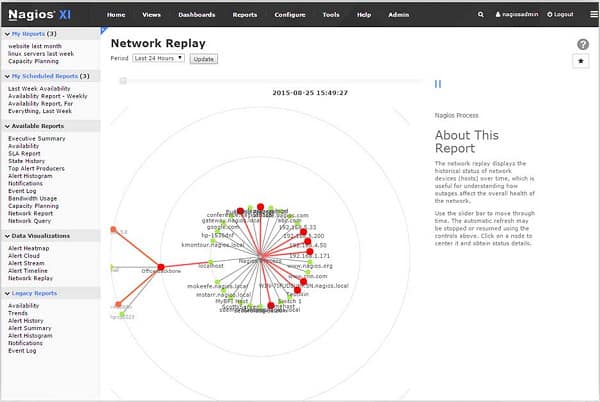
Vous rencontrerez deux types de Nagios logiciel de surveillance. Ceux-ci sont Nagios Core et Nagios XI. Celui que vous devez considérer est Nagios XI. Nagios Core est un outil de gestion de réseau gratuit et open source. Cependant, il n’a pas de bon front-end avec lui. Il y a un Communauté Nagios composé de Nagios les utilisateurs et vous pouvez obtenir des interfaces pour Nagios Core dans le forum de la communauté gratuitement de certains de ces utilisateurs. pourtant, Nagios XI est Nagios Core avec une interface professionnelle incluse, vous êtes donc mieux d’aller pour cette version.
le Nagios XI suite comprend un module de découverte automatique qui va cartographier l’ensemble de votre réseau pour vous et compiler une liste d’inventaire. La fonction de cartographie de Nagios XI a un utilitaire vraiment utile, qui est qu’il rejouer toute l’activité de votre réseau, montrant les niveaux de trafic sur une carte du réseau. Cela signifie que vous pouvez examiner les périodes de congestion du réseau et observer l’apparition de goulots d’étranglement. Il s’agit d’un excellent outil pour analyser les faiblesses du système, car vous pouvez examiner les événements encore et encore, en vous assurant de bien comprendre ce qui s’est passé..
Le moniteur observera et enregistrera l’état de votre équipement réseau et vous verrez alerte en cas de panne et d’avertissement. En plus d’afficher des alertes dans les tableaux de bord, vous pouvez demander à Nagios d’avertir les membres de l’équipe par e-mail ou SMS. Ces alertes peuvent être dirigées vers différents membres de l’équipe selon la source et la gravité. Le tableau de bord peut également être personnalisé, ce qui signifie que vous pouvez donner accès à différentes vues et commandes à différents membres de l’équipe. Les widgets du tableau de bord incluent des cadrans, des graphiques, des histogrammes et des graphiques qui facilitent la visualisation des données.
Nagios XI fonctionne sur CentOS ou Redhat Enterprise Linux version 6 ou 7. Il existe une version gratuite de Nagios XI. Ceci est capable de surveiller de petits réseaux. Gratuit Nagios XI se limite à surveiller seulement sept équipements. La version payante du système est disponible dans une édition Standard et une édition Enterprise plus chère en fonction de la taille de votre réseau.
6. Cactus
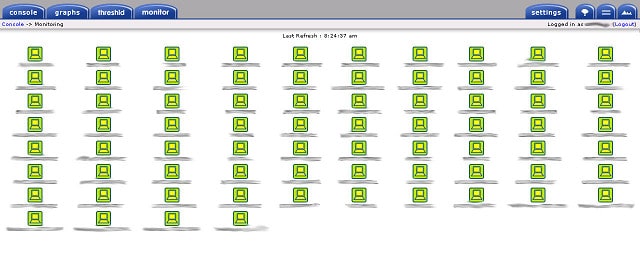
Comme la plupart des outils de cette liste, Cacti utilise le SNMP protocole pour surveiller les périphériques réseau. Un grand avantage du SNMP la méthodologie est qu’il a intégré la découverte de réseau. En effet, tous les périphériques réseau ont Agents SNMP installé sur eux, de sorte que tout programme de surveillance n’a qu’à diffuser une demande de rapport sur le réseau pour recevoir des notifications de tous les équipements du réseau. Cela permet un inventaire initial des périphériques réseau à compiler. Le processus de scrutin SNMP est réédité périodiquement. Cela signifie que la liste des équipements est constamment mise à jour. Donc, si vous ajoutez ou supprimez un appareil, ces modifications sont enregistrées automatiquement dans l’inventaire.
Cactus est un système gratuit et open-source qui a été créé pour fournir une interface à la collecte de données RDDTools. Vous devez donc installer ces deux systèmes pour obtenir la détection et la surveillance du réseau. le RDDTool système est également open source et gratuit à utiliser.
le Cactus le forfait comprend un ensemble de modèles de graphique. Vous pouvez personnaliser une interface utilisateur en sélectionnant un sous-ensemble du pack de modèles de graphiques. Vous pouvez également créer plusieurs comptes d’utilisateurs et attribuer différents ensembles de graphiques à chacun. L’outil gratuit est utile pour permettre aux utilisateurs de voir leur propre consommation de services dans les scénarios de services loués, la fourniture SaaS, les services de stockage et même la fourniture de services Internet. Le modèle sans frais signifie qu’un très grand nombre d’instances du logiciel n’entraînera pas de hausse des coûts.
Cactus et RDDTools peut être installé sur Linux, Unix, et les fenêtres.
7. Zenmap
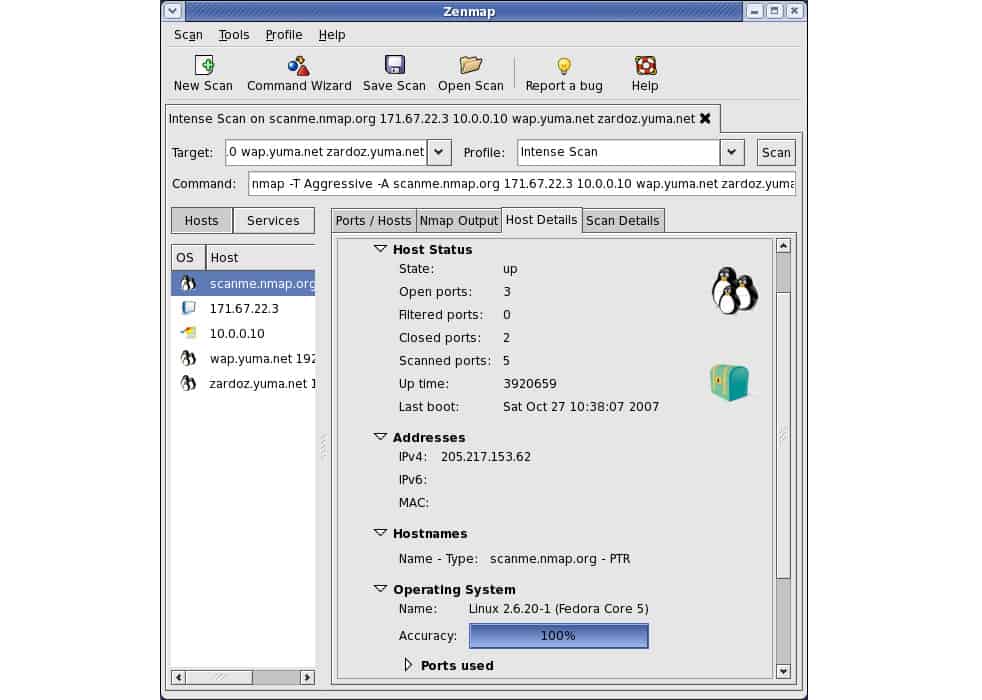
Zenmap est une interface graphique pour Nmap. Tous les deux Zenmap et Nmap sont libre d’utiliser. Nmap est un outil d’audit de sécurité, mais il peut être utilisé pour la numérisation réseau. Les détails de chaque nœud incluent le système d’exploitation, le fabricant, le type de périphérique, l’adresse IP, le nom d’hôte et l’état des ports sur le périphérique.
L’interface de Zenmap est très basique et l’outil n’a pas les capacités de surveillance réseau en cours des autres outils de cette liste. pourtant, Nmap a un énorme succès et la combinaison de Zenmap et Nmap est largement distribué. Ces outils vous seront utiles pour fournir analyses système ad hoc et contrôles de sécurité. Comme Zenmap est gratuit, vous n’aurez pas à vous soucier de votre budget si vous l’installez en plus de votre outil de surveillance réseau habituel.
Zenmap et Nmap va installer sur les fenêtres, Linux, BSD Unix, et Mac OS.
8. Spiceworks
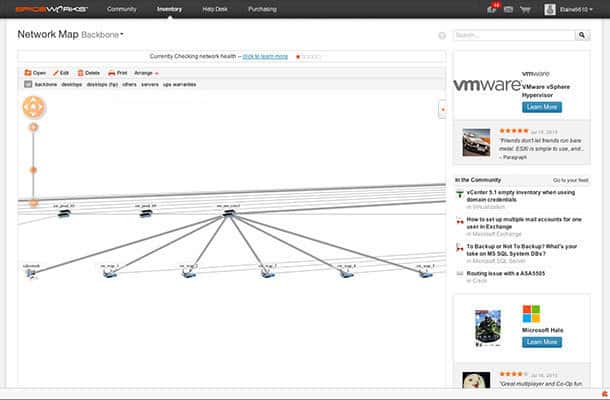
Spiceworks produit une suite d’outils de surveillance de réseau qui peuvent être installés sur site ou accessibles en ligne. La totalité de la Spiceworks les outils sont gratuits mais financés par la publicité. Pour que tous vos appareils soient enregistrés, vous devrez utiliser le module Spiceworks Inventory. Si vous préférez installer le logiciel, vous devez savoir qu’il fonctionne sur Debian et Ubuntu Linux et aussi sur les fenêtres et Mac OS.
L’outil d’inventaire recherchez votre système et connectez tous les équipements connectés à votre réseau. Non seulement il enregistrera chaque pièce d’équipement, mais l’installation vous donne également des détails opérationnels de chaque appareil. Le scan enregistrera également tous les logiciels dont vous disposez. L’outil d’inventaire gardera tous vos logiciels à jour avec les dernières versions et installer les correctifs dès qu’ils sont disponibles. Vous pourrez également voir quelles applications surchargent le réseau et observer les flux de données qui entraînent des goulots d’étranglement de service.
Vous pouvez améliorer la visibilité des données et passer des vues de liste à une représentation graphique du réseau en installant Spiceworks Network Mapper. Cet outil utilise les informations enregistrées par Inventaire Spiceworks, vous devez donc installer cet outil de recherche pour que le mappeur fonctionne. Tu verras volumes de trafic sur les liens entre appareils représentés par l’épaisseur de la ligne représentant le lien. La carte couvre Couche 2 (commutateurs) et Couche 3 (routeurs). Les icônes d’appareil sur la carte agissent comme des liens vers des pages de détails, où vous pouvez voir l’état et les méthodes de fonctionnement de chaque équipement.
Vous pouvez générer des rapports à partir du système d’inventaire qui listera les appareils par type ou vous pouvez imprimer des graphiques d’utilisation. Couverture des détails du serveur volumes et utilisation des disques, disponibilité de la mémoire, et Utilisation du processeur. Autres caractéristiques du Inventaire lien du package vers le module du centre d’assistance Spiceworks. Il s’agit notamment des détails de l’utilisateur pour chaque point de terminaison et des liens vers votre Active Directory mise en œuvre pour vous aider à gérer l’autorisation des utilisateurs. le Inventaire le système atteint d’autres branches de votre système pour vous aider à informer et à surveiller toutes les parties prenantes.
9. NetBrain
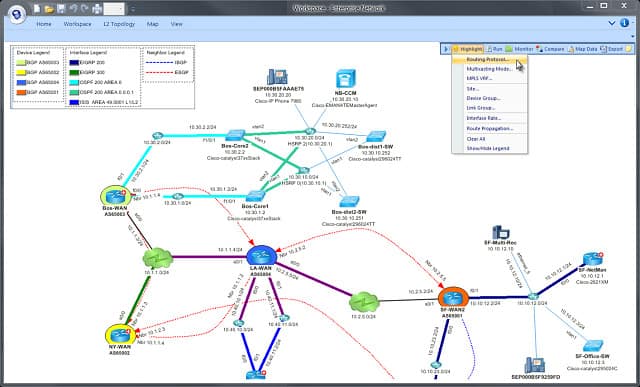
NetBrain a un grand procédure de découverte de réseau. Le logiciel est accessible en ligne mais il est capable de pénétrer votre réseau pour construire un inventaire des appareils. Vous entrez l’adresse IP d’un routeur clé sur votre réseau et le NetBrain le système sort de là pour enregistrer tous vos périphériques réseau. La prochaine phase d’installation est la création automatique d’une carte réseau. La carte fournit l’interface pour d’autres fonctions disponibles avec le NetBrain paquet.
La fonction de découverte de réseau de NetBrain continue de surveiller votre système et se met à jour automatiquement lorsque vous ajoutez ou supprimez des appareils. Le système se connectera Couche 2 et Couche 3 et vous aider à gérer leurs configurations. le Gestion de la configuration outil dans NetBrain alertes pour les changements non autorisés et aussi maintient à jour le firmware de votre équipement réseau.
Les cartes du réseau sont capables d’identifier environnements virtuels afin que vous puissiez voir combien de machines virtuelles (machines virtuelles) dépendent de chaque serveur. Vous pouvez ajuster les cartes à la volée pour demander une vue de lien ou obtenir rapports sur l’activité de bout en bout sur un chemin donné. Ces informations vous aident à identifier les goulots d’étranglement et à repérer les moyens de réacheminer le trafic loin du matériel en difficulté.
L’automatisation des processus vous permet de définir des scripts pour fonctionner dans certaines conditions de déclenchement. L’automatisation fonctionne à travers un système appelé «runbooks.«Il s’agit de workflows qui incluent des tâches de mise à jour logicielle et des routines de collecte et d’analyse de données. Les fonctions d’analyse vous aident intrusion ponctuelle et il peut également vous aider à redimensionner correctement vos sous-réseaux. le NetBrain système peut être échantillonné sur un Essai gratuit de 14 jours.
10. TopMaze
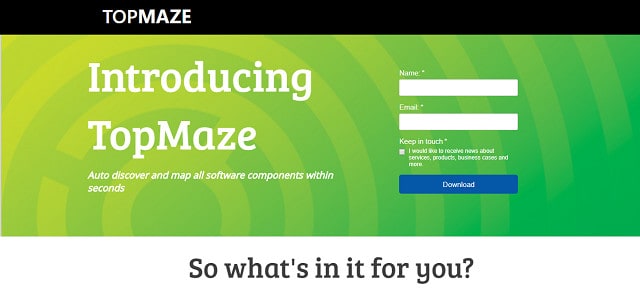
TopMaze est un nouvel outil de cartographie de réseau produit par Correlsense, qui a un moniteur de performance d’application comme son produit principal. le TopMaze le produit est disponible gratuitement et il est accessible en tant que un service Cloud. Cet outil de cartographie de réseau convient à petites et moyennes entreprises.
Cet outil commence par cartographier vos périphériques réseau. Les informations recueillies dans cette phase de découverte sont écrites dans un inventaire. le découverte automatique fonction de TopMaze n’est pas un processus unique. Il s’exécute à plusieurs reprises en détectant les changements dans l’inventaire et en mettant à jour le registre du système en conséquence.
le TopMaze l’outil comprend un mappeur de réseau. Cela produit des représentations du réseau afin que vous puissiez voir en un coup d’œil à quel appareil est connecté. Cette carte mettre à jour automatiquement en cas de modification de l’inventaire des ressources.
Le suivi d’activité des TopMaze vous aide à identifier l’intrusion. Appareils non autorisés essayer de se connecter au réseau, activité inhabituelle d’un utilisateur ou sur un serveur vous alerte Le vol de données tentatives ou pirate activité.
Les cartes de TopMaze ne vous concentrez pas uniquement sur le matériel. Le système a également examine et répertorie tous les logiciels que vous utilisez sur votre équipement. Vous pouvez obtenir des cartes montrant d’où ces applications sont accédées et la puissance du serveur que leur exécution utilise. Vous pouvez également choisir d’afficher les flux de trafic réseau par application. La surveillance logicielle s’étend également au mappage d’utilisation des licences, afin que vous puissiez éliminer les processus abandonnés qui bloquent et empêchent les utilisateurs authentiques d’accéder aux logiciels sous licence.
Ceci est un excellent outil pour intégration des performances du réseau, du serveur et des applications via une interface visuelle pilotée par carte. Le gain de temps des représentations graphiques devrait améliorer la productivité de votre administration réseau et vous aider à éviter les problèmes avant que les états d’avertissement ne se transforment en défaillances critiques.
11. Intermappeur
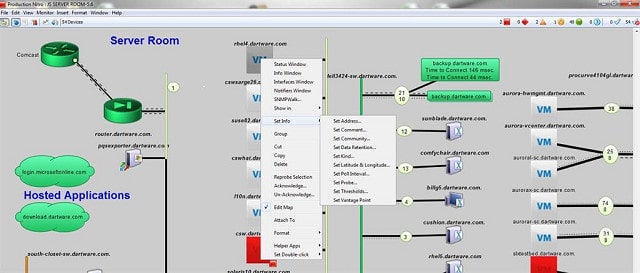
Intermappeur est un produit de Systèmes d’aide. L’outil s’installe sur Linux, les fenêtres, et Mac OS. Cet outil utilise une gamme de technologies pour détecter les équipements connectés au réseau. Ces méthodes comprennent SNMP et Ping. L’outil comprend un module de découverte automatique, qui compile des listes de matériel et crée également une carte de votre système. Le processus de découverte est continu et ainsi toutes les modifications apportées aux ressources sur le réseau se reflètent automatiquement dans l’inventaire et sur les cartes réseau incluses dans l’utilitaire.
Si vous exécutez un WAN, vous pouvez exporter des données Intermapper pour les superposer sur Google Maps pour montrer votre réseau sur une vraie carte du monde. Ces exportations peuvent être scriptées et périodiques, vous donnant une carte en direct de l’état de votre réseau dans le monde entier.
Comme le Intermappeur le système repose sur SNMP, la surveillance constante de l’état fait partie intégrante de ses processus. Cette surveillance s’étend également à la collecte des messages d’alerte envoyés par les agents de l’appareil, vous êtes donc immédiatement informé en cas de problème avec votre système. Ces alertes sont affichées dans la console système et vous pouvez également configurer le mécanisme d’alerte pour obtenir notifications envoyées à vous ou à un autre membre de l’équipe par e-mail ou SMS.
Vous pouvez créer scripts d’action qui sont déclenchées par des conditions d’alerte et obtiennent résolution automatique des erreurs. Les données Intermappeur collecte comprend les statuts des appareils et les flux de trafic réseau. Les conditions d’alerte incluent la congestion du trafic ainsi que les statuts des appareils.
le Intermappeur système est disponible sur abonnement et il y a une version gratuite avec des fonctions de surveillance et de cartographie limitées à 10 appareils. Tu peux recevoir un essai gratuit de 30 jours de la version complète payante.
Sélection d’un outil de découverte de réseau
Comme vous pouvez le voir sur notre liste, les outils de découverte de réseau sont de toutes formes et tailles. La fonction de découverte automatique est une fonctionnalité de configuration très utile de nombreux systèmes de surveillance de réseau. C’est aussi un élément essentiel de logiciel de surveillance de la sécurité, vous avez donc beaucoup de choix lorsque vous recherchez un moyen de mapper votre réseau automatiquement.
La liste que nous avons compilée comprend des outils adaptés aux petits et moyens réseaux et d’autres qui ne seraient vraiment intéresser les grandes organisations avec des réseaux compliqués. La taille de votre réseau, votre budget et le système d’exploitation de vos serveurs sont probablement les trois critères de sélection les plus importants qui influenceront votre choix de système de découverte de réseau.
Utilisez-vous un outil de découverte de réseau dans votre entreprise? Utilisez-vous l’un des outils que nous avons répertoriés dans ce guide ou avez-vous un autre outil que vous pourriez recommander? Laissez un message dans la section Commentaires ci-dessous pour nous faire part de vos expériences.
qui vous permet de visualiser tous les périphériques connectés et les chemins de communication entre eux. Il utilise également des procédures SNMP pour suivre les changements de topologie et surveiller les performances du réseau en temps réel. Avec son interface utilisateur intuitive et ses fonctionnalités avancées, le Moniteur de performances réseau SolarWinds est un excellent choix pour les grandes entreprises qui ont besoin dune solution de gestion de réseau complète.
2. Moniteur réseau Paessler PRTG (ESSAI GRATUIT)
Le Moniteur réseau Paessler PRTG est un outil de surveillance de réseau complet qui utilise SNMP pour cartographier les réseaux et suivre les modifications. Il surveille également les serveurs et les applications, ce qui en fait une solution idéale pour les entreprises qui ont besoin dune surveillance de réseau complète. Le PRTG est facile à installer et à utiliser, et il offre une interface utilisateur intuitive qui vous permet de visualiser rapidement les performances de votre réseau.
3. Découverte du réseau Atera (ESSAI GRATUIT)
La découverte du réseau Atera est un système complet de surveillance et de gestion à distance destiné aux prestataires de services gérés (MSP). Il utilise SNMP pour découvrir tous les périphériques connectés à un réseau et surveiller les performances en temps réel. Avec ses fonctionnalités avancées de gestion de réseau, la découverte du réseau Atera est un excellent choix pour les MSP qui ont besoin dune solution de surveillance de réseau complète.
4. ManageEngine OpManager (ESSAI GRATUIT)
ManageEngine OpManager est un outil de gestion de réseau puissant qui peut être installé sur Linux ou Windows. Il offre de grandes options de cartographie qui se nourrissent des données de découverte automatique, ce qui vous permet de visualiser rapidement tous les périphériques connectés à votre réseau. OpManager utilise également SNMP pour surveiller les performances du réseau en temps réel, ce qui en fait une solution idéale pour les grandes entreprises qui ont besoin dune solution de gestion de réseau complète.
5. Nagios XI
Nagios XI est un outil de surveillance de réseau open source qui utilise son propre protocole de surveillance du réseau pour faciliter la découverte du réseau. Il est facile à installer et à